[infobg class="tips" closebtn="" color="" bgcolor=""]有的朋友喜欢把自己的U盘设置得非常另类,彰显自己的个性。不知道您见过这样的U盘没有?插上U盘?有背景图?而且打开U盘后,U盘自动播放音乐?我们一起来学习一下如何为u盘设置背景图片与背景音乐。希望您能从中学到些什么!下面是为U盘设置背景图片和设置U盘背景音乐的具体步骤![/infobg]
① 添加背景图片
第一步:打开U盘,然后在U盘目录下粘贴上一张大小为:1024*768的图片,如:xusong.gif 为例
第二步:然后新建一个文本把下面的粘贴进去(注意!图片名称修改一下!)
写入如下字段:
[callout class="info" title=""]
[ExtShellFolderViews]
{BE098140-A513-11D0-A3A4-00c04FD706EC}={BE098140-A513-11D0-A3A4-00c04FD706EC}
[{BE098140-A513-11D0-A3A4-00c04FD706EC}]
Attributes=1
IconArea_Image=xusong.gif
[.ShellClassInfo]
ComfirmFileope=0
[/callout]
第三步:然后将这个文本另存为“desktop.ini”文件,放在U盘根目录下,最后刷新一下U盘,就可以看到效果了!
[callout class="danger" title=""]温馨提示:desktop.ini文件为U盘敏感文件,可能部分杀毒软件会报毒,自动卸载U盘,请选择使用![/callout]
② 添加背景音乐
第一步:下载个名叫MP3TOEXE的小软件。该软件能将音乐文件转换为EXE,软件大家可以百度搜索下载,之后转换。
下载并运行MP3TOEXE软件,之后我们可以找一首自己想要做U盘背景音乐的音乐文件,上面选择需要转换的文件,下面选择转到成exe格式音乐文件保存的路径,方便等下去找到。之后即可点击“优化转换”或“快速转换”了,等待音乐文件转换为.exe文件。
[infobg class="tips" closebtn="" color="" bgcolor=""]
PS:这里的原理就是讲音乐制作成一个.exe执行文件,因为U盘背景文件只能运行执行文件,直接将MP3放进去是不会执行播放的,因此上面那个软件其实就是讲MP3音乐文件转为称EXE执行文件格式的转换工具。
[/infobg]
第二步:将转换好.exe音乐文件复制到U盘中,双击该文件即可播放音乐。假如我们转换好的为:xusong.exe。
第三步:最后我们还需要创建一个执行文件,指引打开U盘即执行EXE音乐文件的命令,方法是在U盘中先右键选择“新建”→文本文档,双击打开,输入:
[callout class="info" title=""]
[autorun]
open=xusong.exe
[/callout]
(xusong.exe为我们刚刚命名的音乐文件名)。
然后在记事本顶部菜单中,选择文件,另存为文件保存在U盘上,在另存为操作中应该将名字命名为:autorun.inf,并且一定要在保存类型中选择为“所有文件”。
第四步:完成之后,我们将U盘从电脑充拔出,再次插入电脑,打开U盘即可听到我们刚才设置的音乐了。
[infobg class="danger" closebtn="" color="" bgcolor=""]
对于很多电脑爱好者朋友来说,总喜欢捣鼓出一个电脑个性化的东西出来,比如设置U盘背景图片、为U盘添加背景音乐等等。如果你也想让自己的U盘更具个性化,在打开U盘的时候还能听到音乐的话,就赶紧试试吧!看完后不妨与大家分享下本文设置U盘背景图片、音乐的教程哦。
[/infobg]




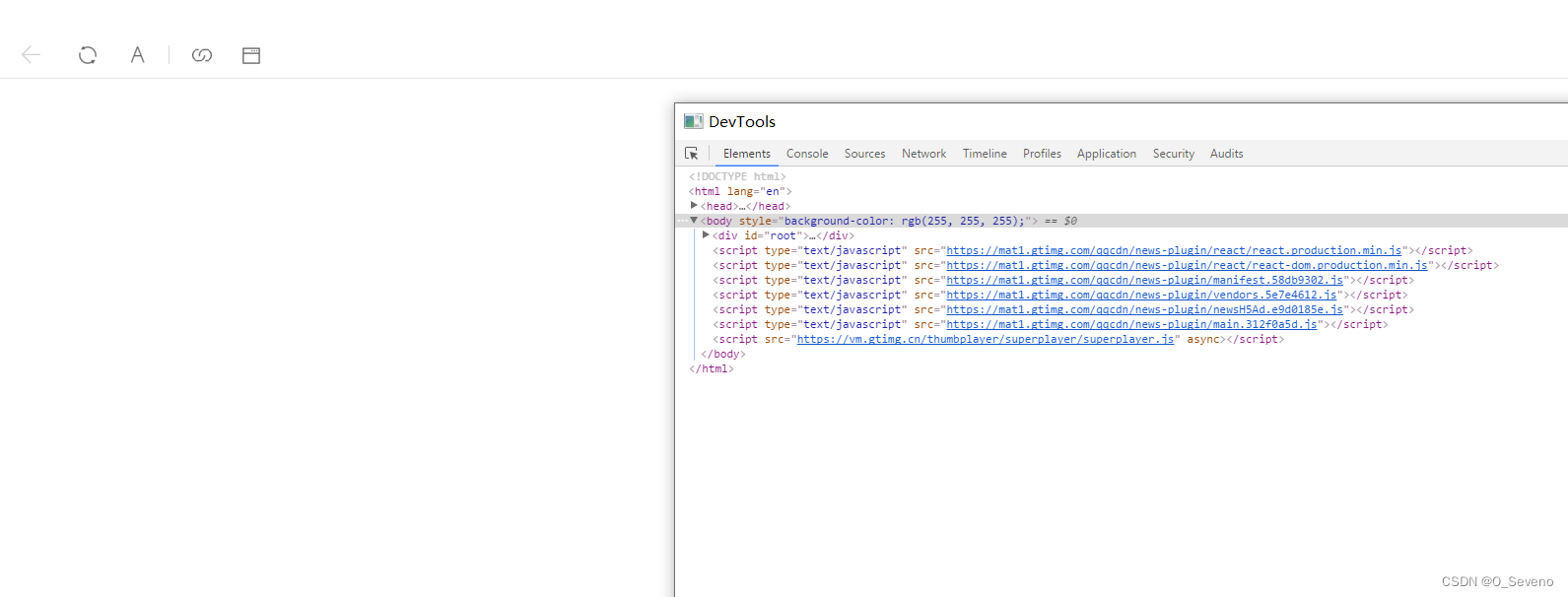
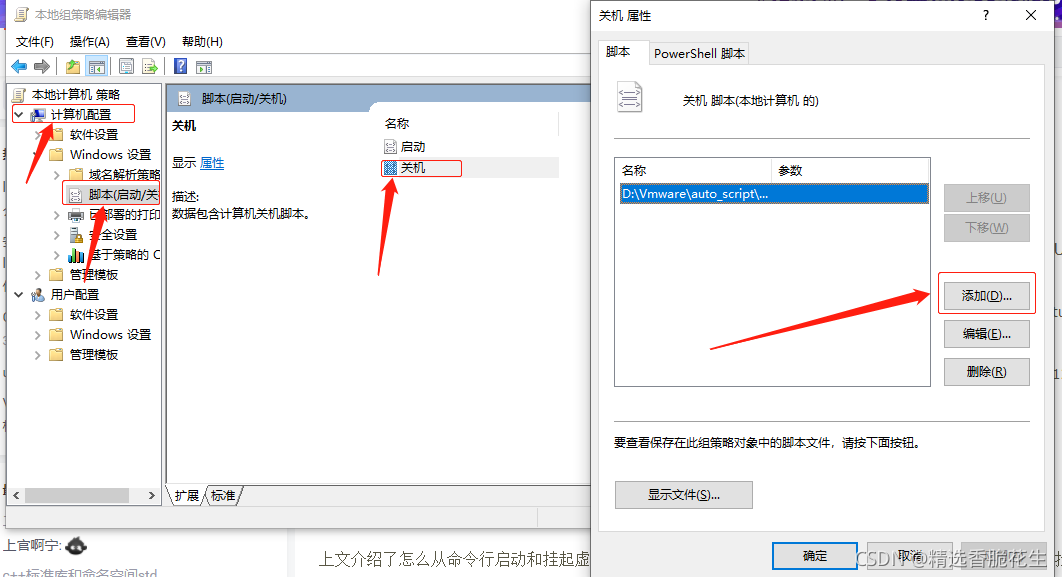

这个不错
:mrgreen: 嘿嘿,书哥见笑了
刚好我今天买了一个16G的U盘,拿来试试。
哈哈哈,重装了个系统,快多啦~~~试试吧。 :grin: